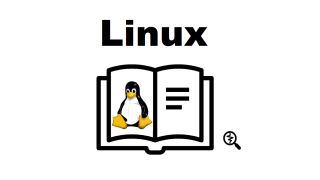가상 머신(Virtual Machine, VM) 또는 물리적 하드웨어 시스템에 “Red Hat Enterprise Linux 9.4 DVD version” Install 미디어를 사용하여 Red Hat Enterprise Linux 9.4 OS 운영체제를 설치하는 방법에 대해 소개합니다.
전제 조건
아래 “기업용 배포판 Red Hat Enterprise Linux(RHEL) 다운로드해서 사용하려면…” 글을 참조해서 rhel-9.4-x86_64-dvd.iso 파일을 다운로드합니다.
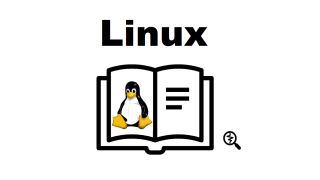
머신 종류별로 부팅 절차는 다음과 같습니다.
- 물리적 하드웨어 시스템
- 다운로드한 rhel-9.4-x86_64-dvd.iso 파일을 dvd writing 소프트웨어를 사용해 DVD 매체로 만듭니다.
- DVD 매체를 DVD 드라이브에 삽입합니다.
- HDD보다 우선으로 부팅하도록 BIOS의 설정을 변경합니다.
- 전원을 켭니다.
- 가상 머신(Virtual Machine, VM)
- 다운로드한 rhel-9.4-x86_64-dvd.iso파일을 Virtual DVD 드라이브에 세팅합니다.
- 전원을 켭니다.
설치 따라하기
다음과 같이 화면이 표시되면 “키보드 방향키”를 눌러 [Install Red Hat Enterprise Linux 9.4]를 선택하여 설치를 시작합니다.
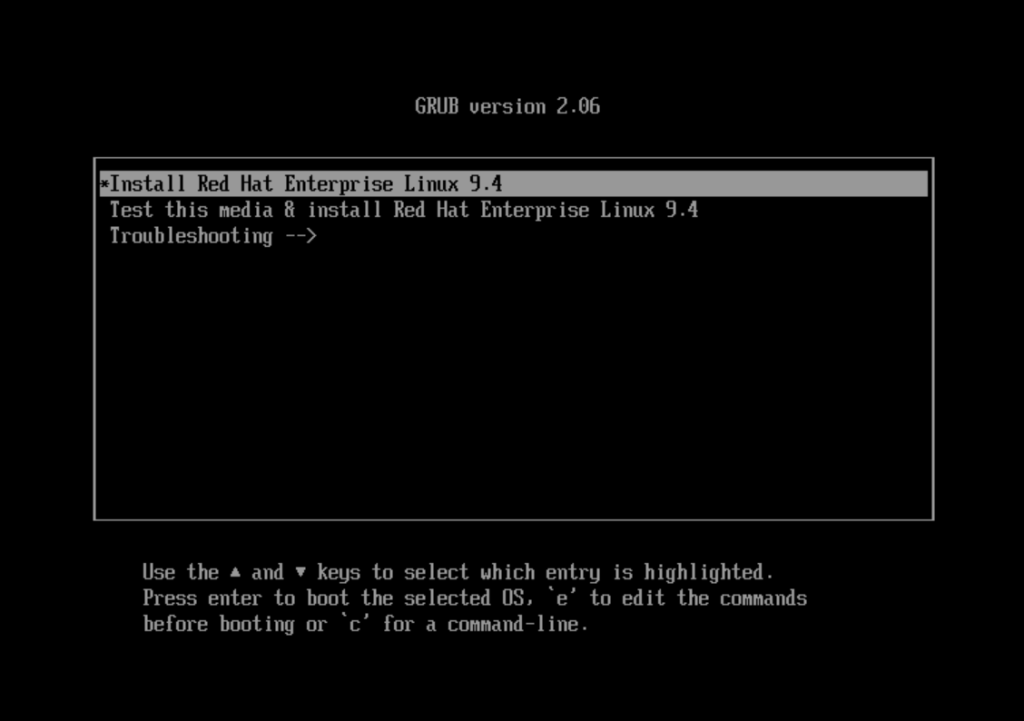
언어 선택
처음으로 표시된 GUI화면은 [언어 선택] 화면입니다. 기본으로 선택되어있는 언어는 다음과 같이 English입니다.
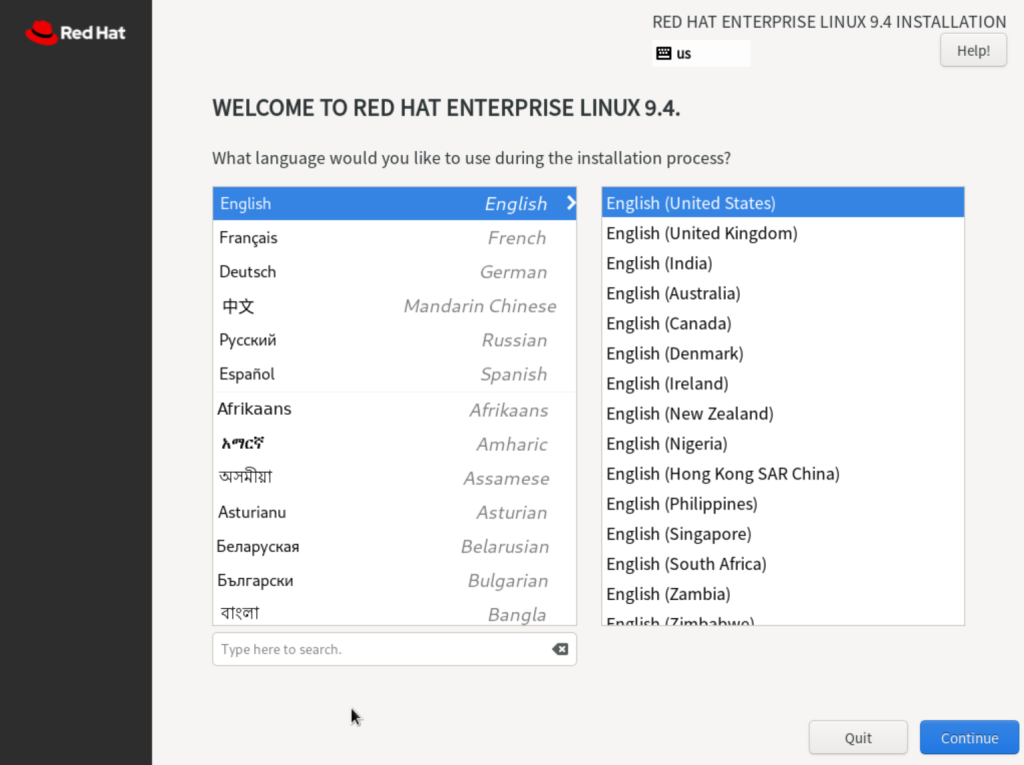
언어를 한국어로 선택하면 다음과 같이 화면에 표시되는 버튼 이름 및 메시지가 한글로 바뀝니다. 이 화면에서 [계속 진행(C)] 버튼을 선택합니다.
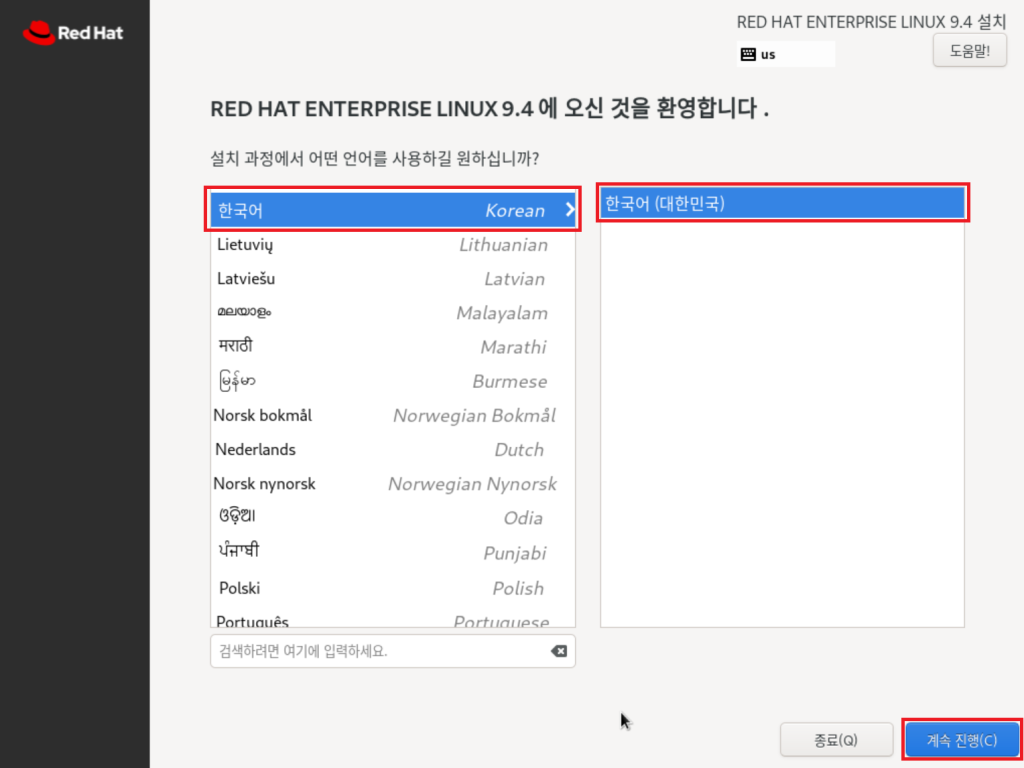
설치 요약(기본 설정)
위 화면에서 [계속 진행(C)] 버튼을 누르면 다음과 같이 [설치 요약] 화면이 표시됩니다.
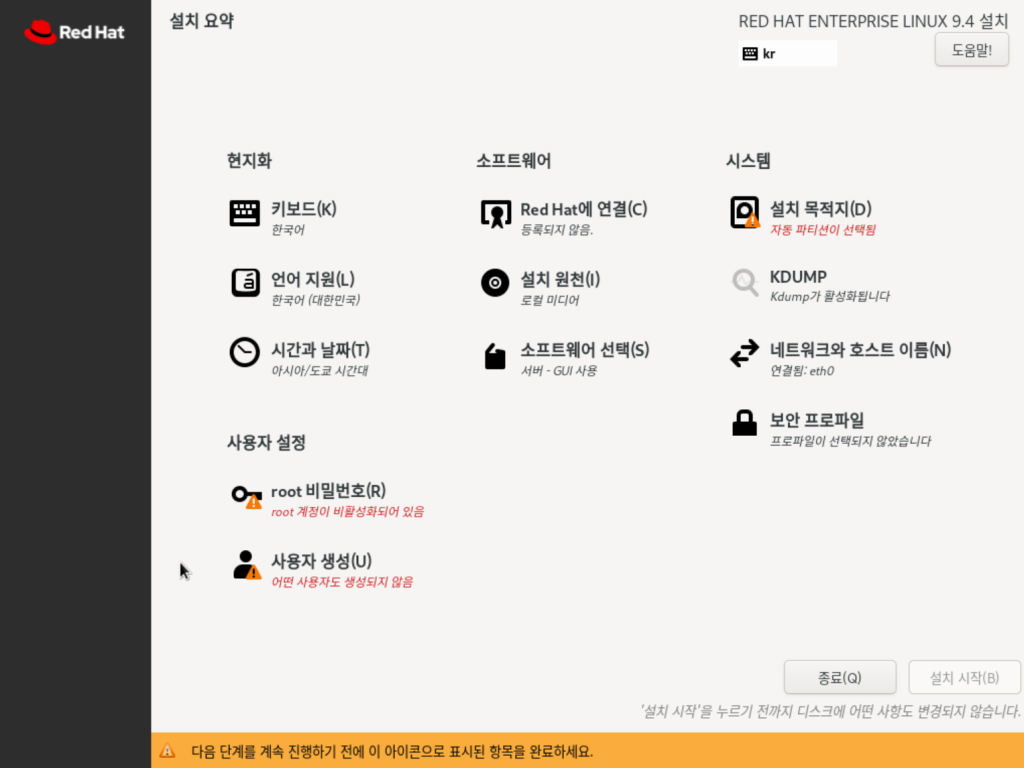
[언어 선택] 화면에서 한국어를 선택하고 나서 [설치 요약] 화면의 일부 항목 아이콘의 설정 값은 기본으로 다음과 같이 설정되어 있습니다.
- 키보드(K) = 한국어
- 언어 지원(L) = 한국어 (대한민국)
- 날짜 & 시간(T) = 아시아 / 도쿄 시간대
- Red Hat에 연결(C) = 등록되지 않음.
- 설치 원천(I) = 로컬 미디어
- 소프트웨어 선택(S) = 서버 – GUI 사용
- root 비밀번호(R)
- 사용자 생성(U)
이 기본 설정의 일부는 하단의 내용과 같이 수동으로 변경하겠습니다.
날짜 & 시간(T)
“지역:아시아“, “도시:서울“, “네트워크 시간:켬“으로 설정해서 [완료(D)] 버튼을 눌러 [설치 요약] 화면으로 돌아갑니다.
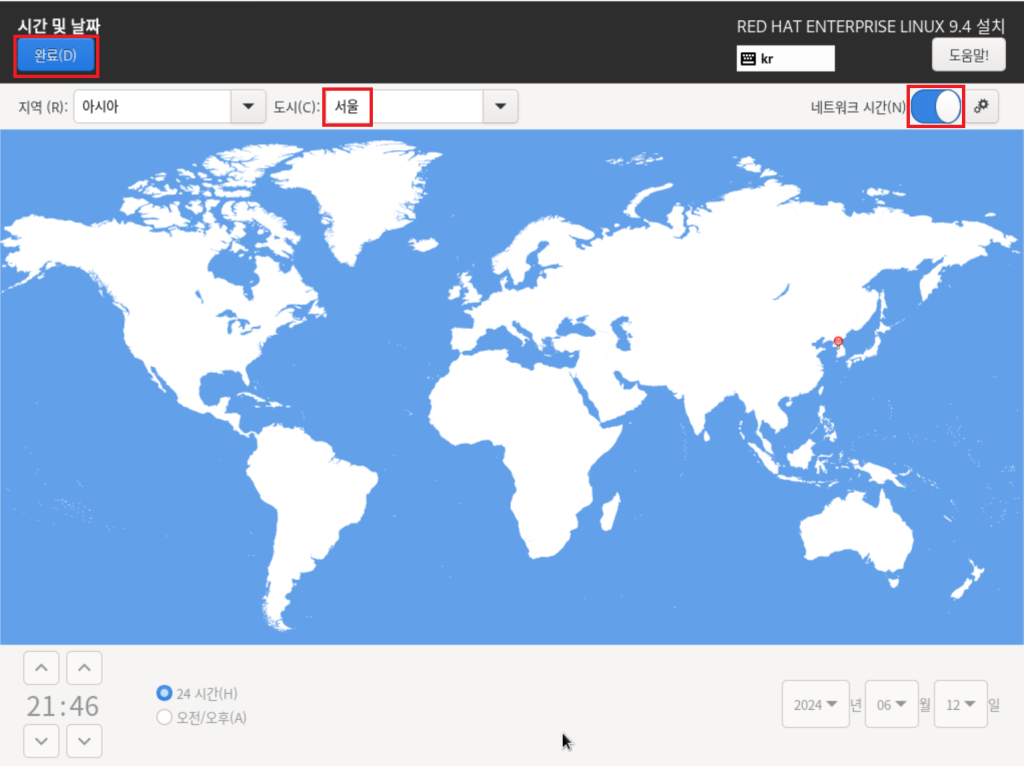
Red Hat에 연결
이전 버전까지는 인스톨이 완료된 후에 별도의 커맨드를 입력하여 Red Hat와 연결해야했지만 9.4에서는 설치 중에 입력할 수 있게 되었습니다. [설치 요약] 화면에서 [Red Hat에 연결(C)]을 누르면 [Red Hat에 연결] 화면이 표시됩니다.
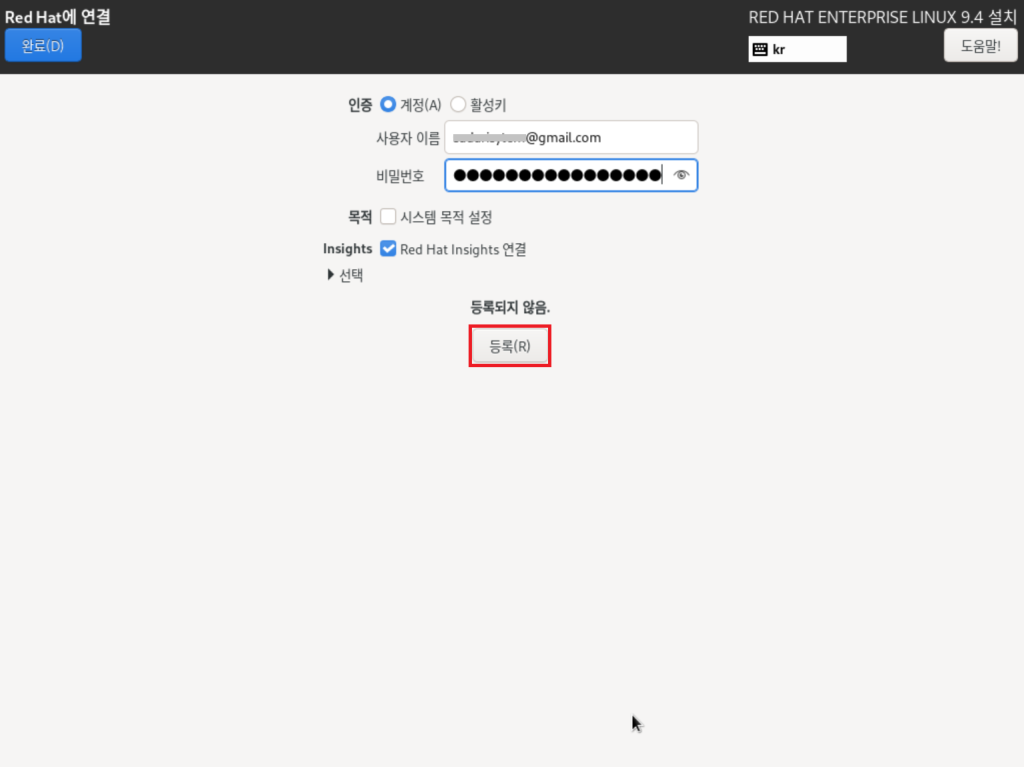
Red Hat의 사용자 이름과 비밀번호를 입력한 후 [등록(R)] 버튼을 누른 뒤 잠시 기다리면 아래와 같이 등록 완료 화면이 표시됩니다. 정상적으로 등록되었다면 [완료(D)] 버튼을 눌러 [설치 요약] 화면으로 돌아갑니다.
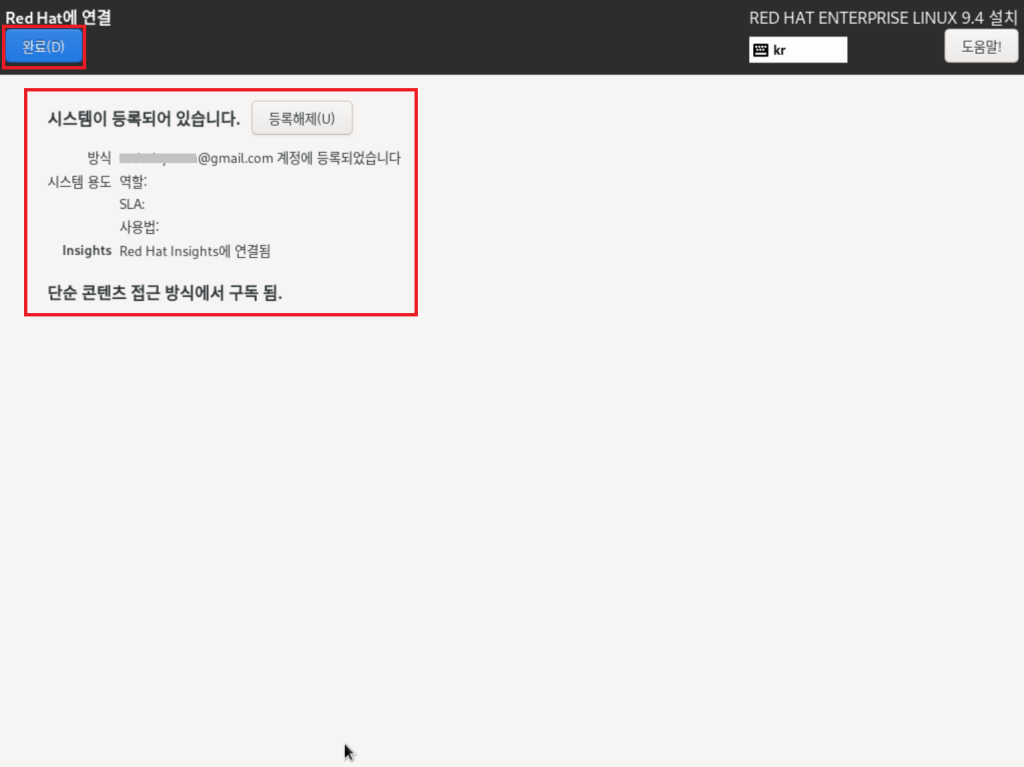
소프트웨어 선택
[설치 요약] 화면에서 [소프트웨어 선택] 버튼을 누르면 [소프트웨어 선택] 화면이 표시됩니다.
“기본 환경:서버 – GUI 사용“이 기본값입니다. 이 글에서는 디폴트 값으로 인스톨하겠습니다. 필요한 요건에 따라 추가 소프트웨어를 선택하고 [완료(D)] 버튼을 눌러 [설치 요약] 화면으로 돌아갑니다.
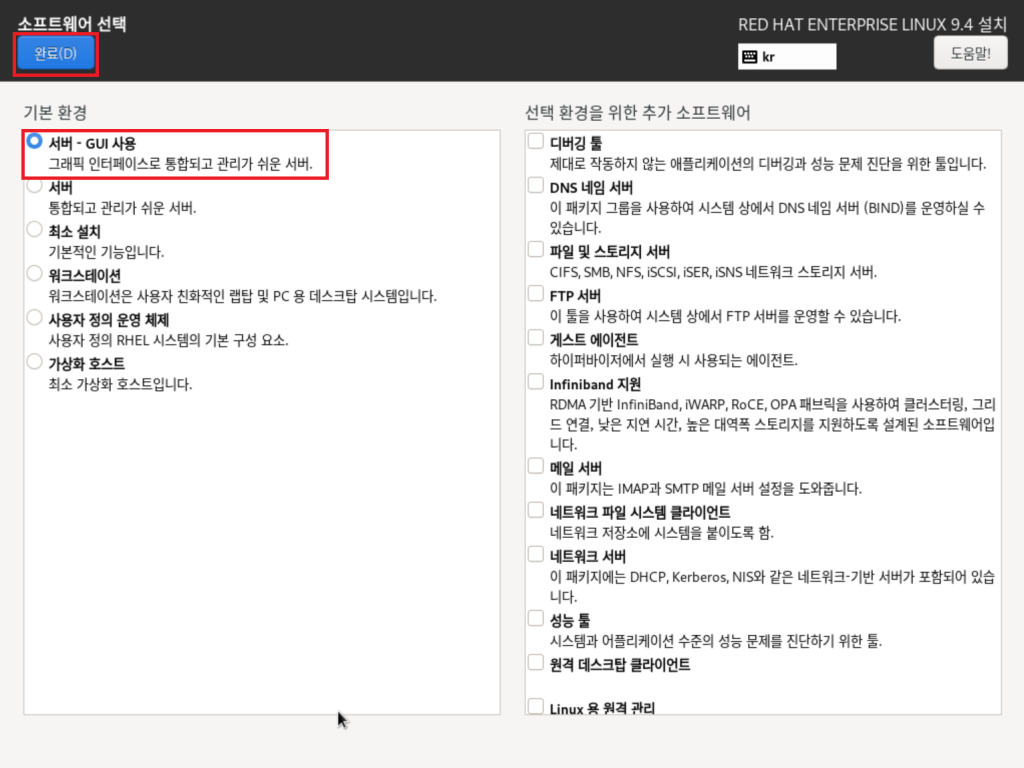
설치 목적지
[설치 요약] 화면에서 [설치 목적지(D)] 버튼을 누르면 [설치 목적지] 화면이 표시됩니다.
처음에는 경고 아이콘이 표시됩니다. 다음과 같은 조작으로 경고 아이콘을 제거하지 않으면 [설치 요약] 화면의 [설치 시작(B)] 버튼이 활성화 되지 않아 누를 수가 없습니다. 변경 없이 기본 표시 내용으로 [완료(D)]버튼을 눌러 위의 [설치 요약] 화면으로 돌아갑니다.
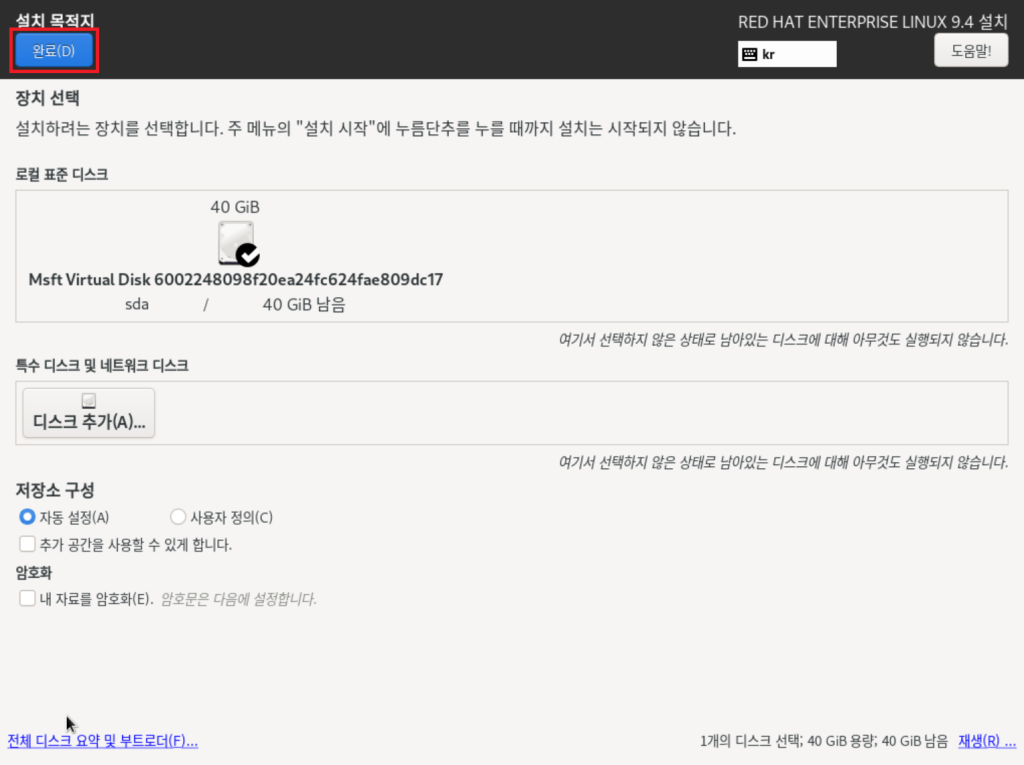
root 비밀번호
[설치 요약] 화면에서 [root 비밀번호(R)] 버튼을 누르면 다음과 같이 [ROOT 비밀번호] 화면이 표시됩니다. 암호를 입력한 후 [완료(D)] 버튼을 눌러 위의 [설치 요약] 화면으로 돌아갑니다.
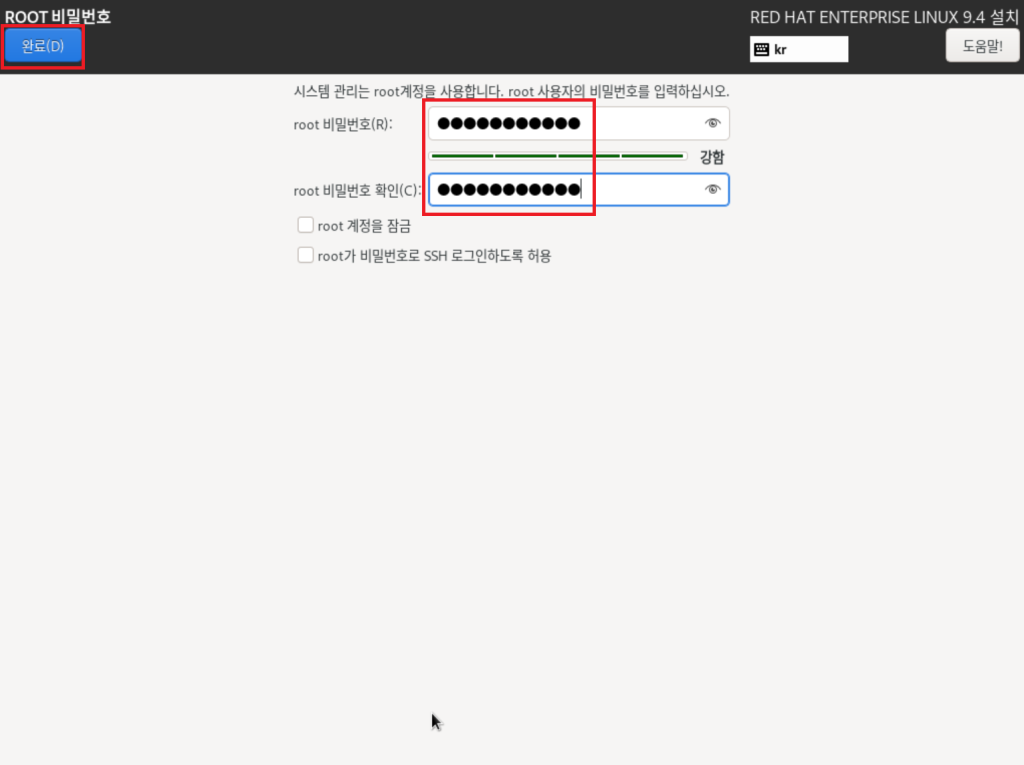
사용자 생성
[설치 요약] 화면에서 [사용자 생성(U)] 버튼을 누르면 [사용자 생성] 화면이 표시됩니다.
다음과 같이 root 사용자 외에 추가할 사용자 생성 및 암호 설정을 위한 [사용자 생성] 화면을 표시할 수 있습니다. 입력 후 [완료(D)] 버튼을 눌러 위의 [설치 요약] 화면으로 돌아갑니다.
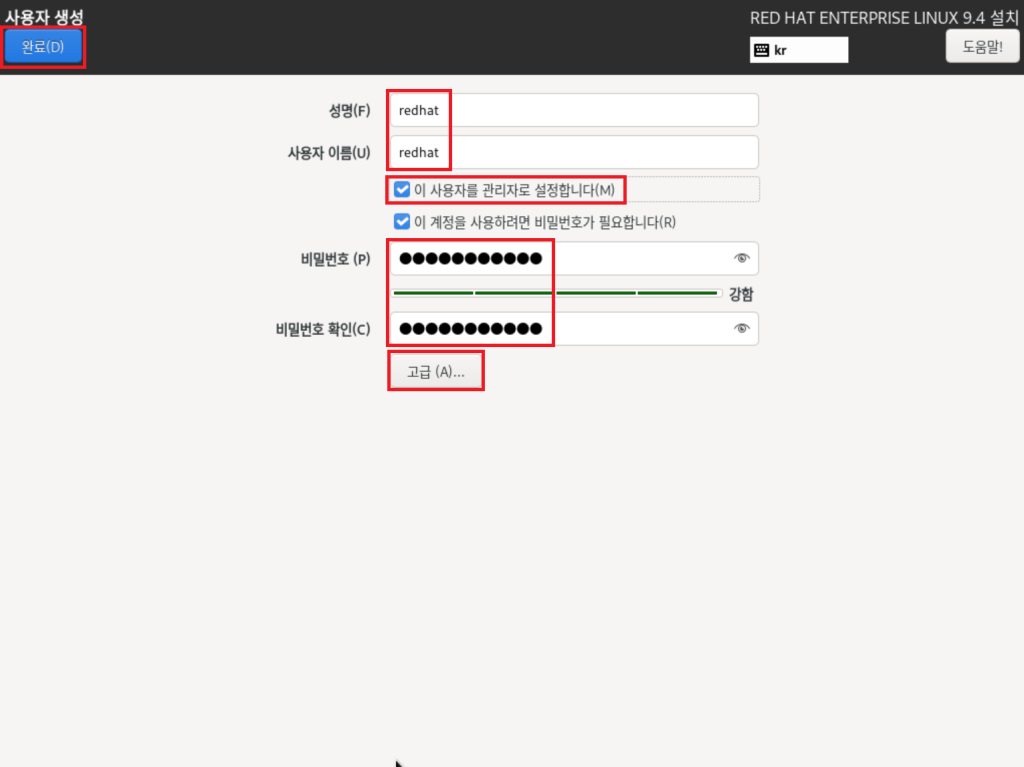
위 [사용자 생성] 화면의 [고급(A)] 버튼을 누르면 다음과 같이 추가할 사용자의 정보를 확인할 수 있습니다. 확인만 하고 [취소(C)] 버튼 또는 [변경 사항 저장(S)] 버튼으로 변경 없이 [사용자 생성] 화면으로 돌아갑니다.
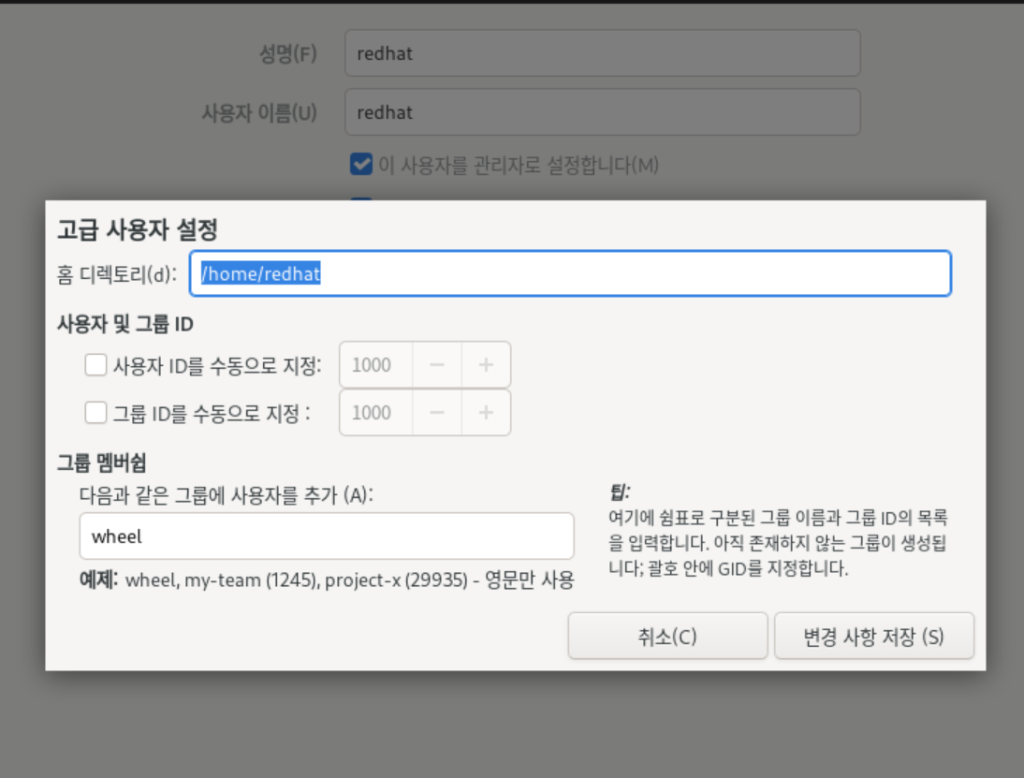
암호 설정이 끝나면 경고 표시가 사라집니다.
설치 요약(설정 변경 완료)
위의 설정 과정이 끝나면 다음과 같이 [설치 시작(B)] 버튼이 활성화 됩니다.
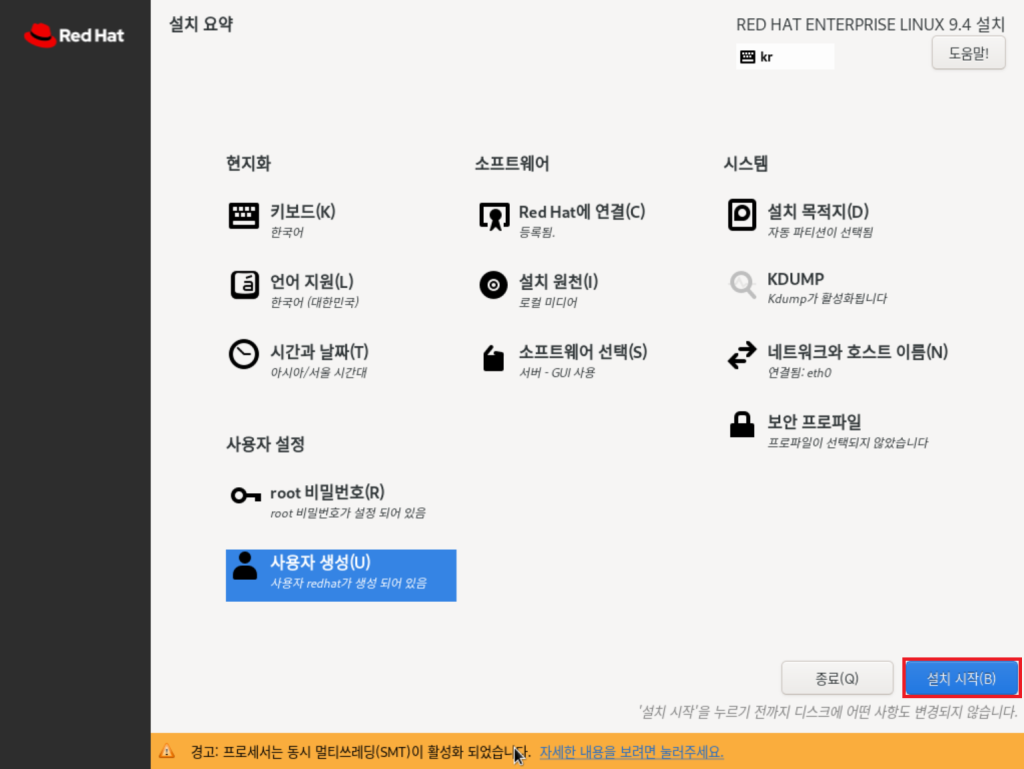
설치 시작과 사용자 설정
[설치 요약] 화면의 [설치 시작(B)] 버튼을 누르면 다음과 같이 [설치 진행] 화면을 표시합니다. 설치가 완료될 때까지 기다립니다.
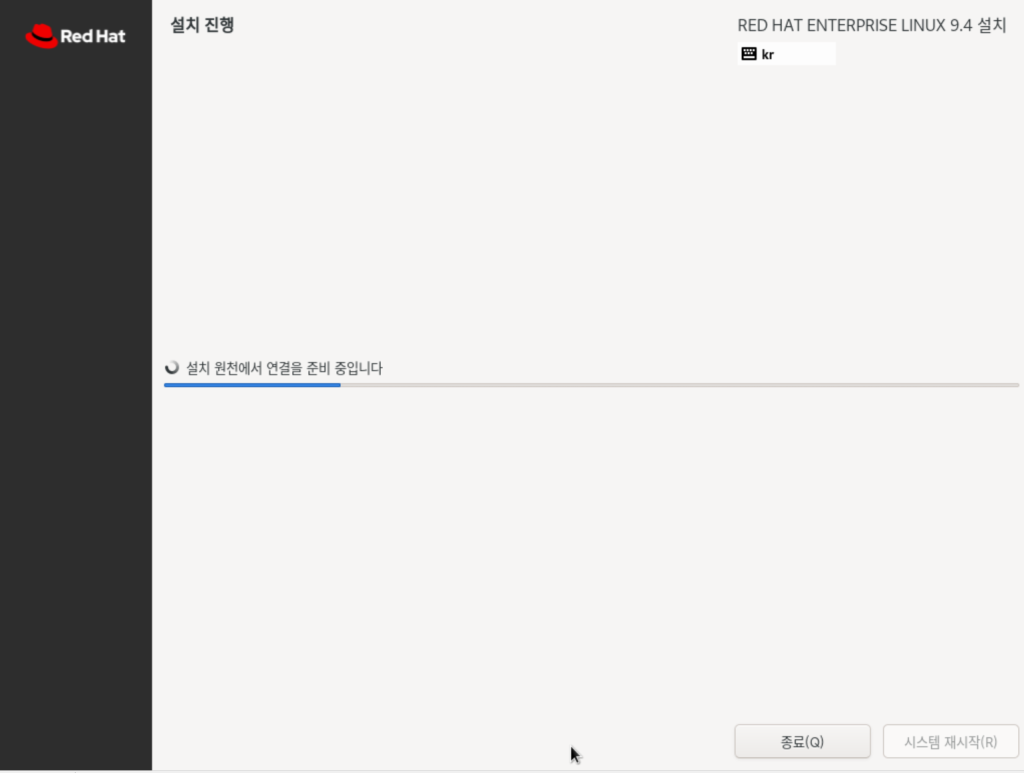
Red Hat Enterprise Linux 9.4가 시스템에 성공적으로 설치되면 사용할 준비가 되어 [시스템 재시작(R)] 버튼을 누를 수 있도록 활성화됩니다.
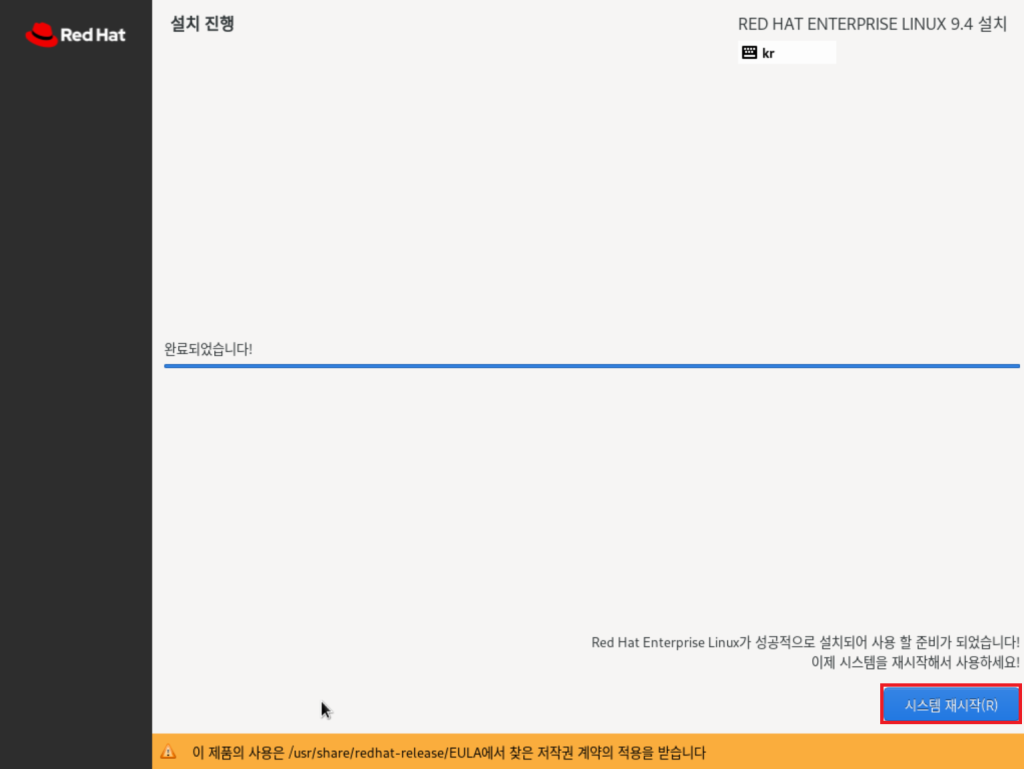
시스템 재시작
위 화면에서 [시스템 재시작(R)] 버튼을 눌러 재부팅을 하면 [로그인] 화면이 표시됩니다. 유저 아이디, 패스워드 입력으로 로그인에 성공하면 설치가 완료된 것입니다.
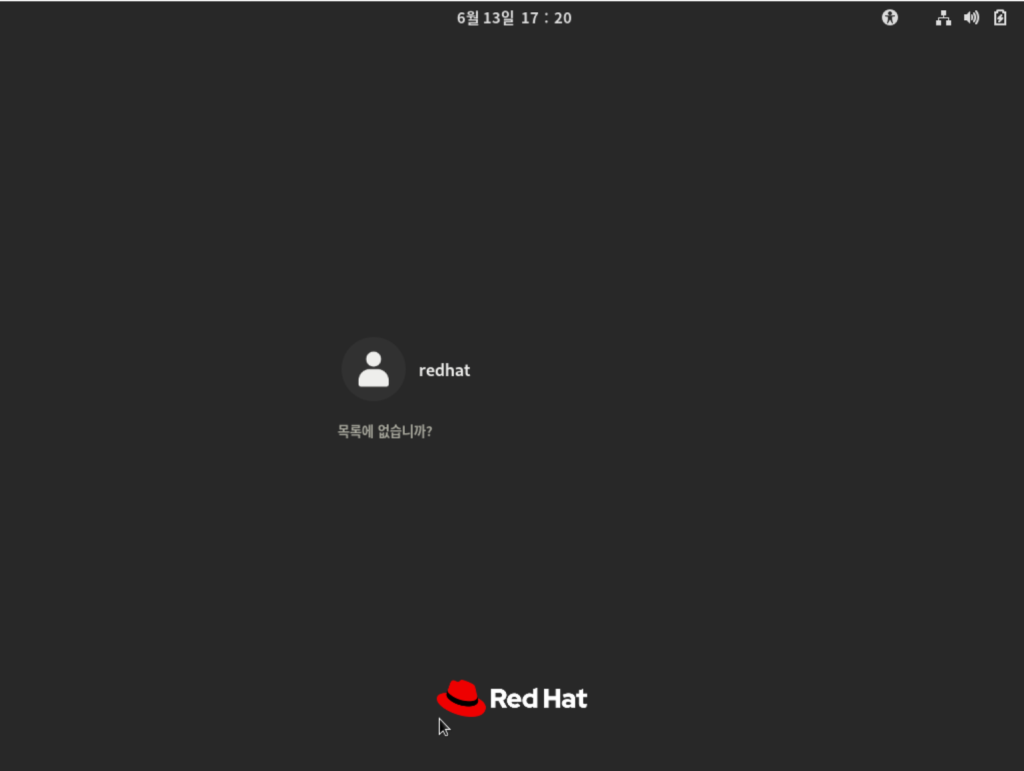
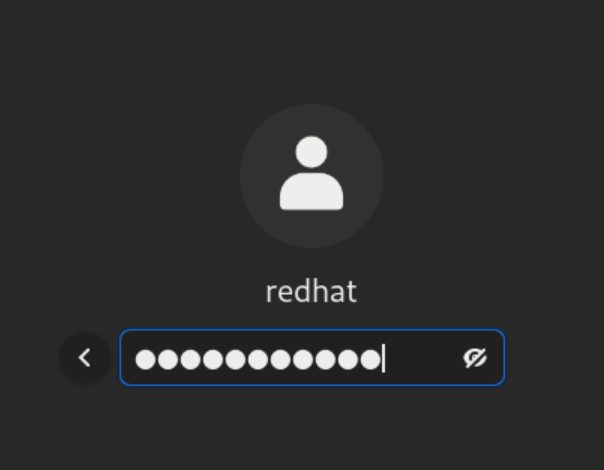
GUI를 사용하도록 설정했기 때문에 로그인하면 아래와 같이 GUI 화면이 표시됩니다.
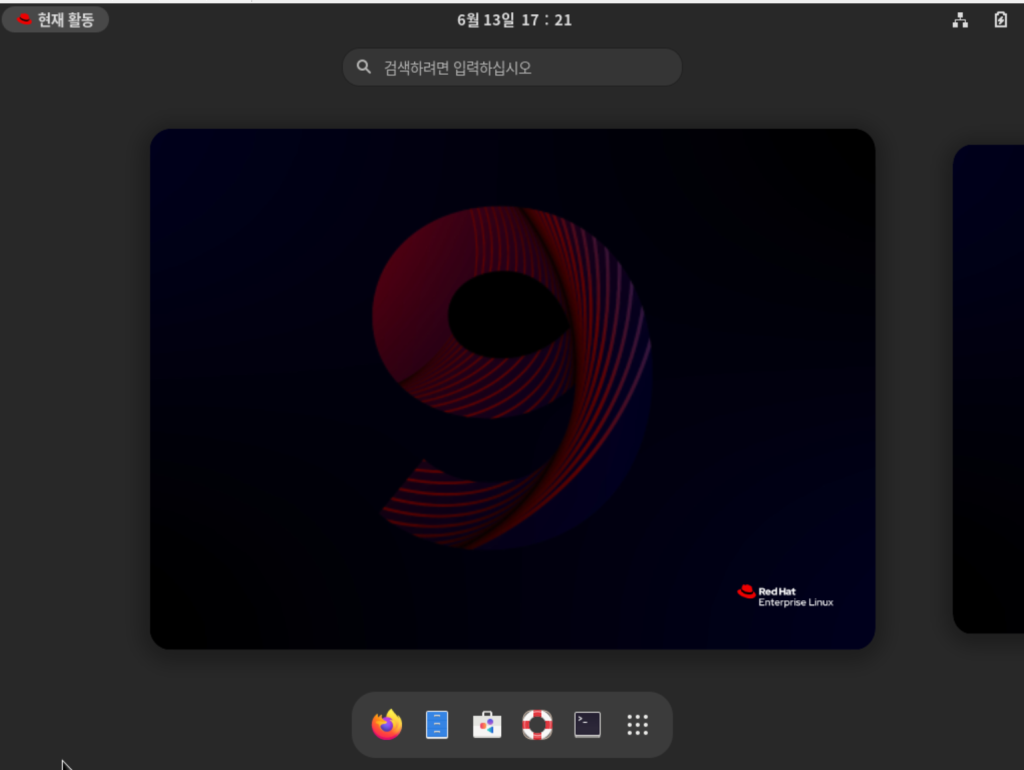
설치 후 기타 설정
Install Media 패키지 저장소(Repository) 추가
Red Hat Enterprise Linux 7.9 DVD 버전 설치 이후의 기타 설정에 대해서는 다음 글 “Red Hat Enterprise Linux 7.9 dvd버전 설치 후는 repolist가 0건?“의 추가 소프트웨어를 설치하기 위한 DVD 미디어의 대한 패키지 저장소(Repository) 설정을 참조하십시오.
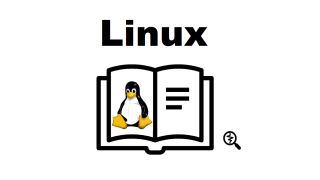
Red Hat Subscription의 패키지 저장소(Repository) 추가
DVD 미디어에 존재하는 소프트웨어 패키지 버전보다 더 최신 버전의 소프트웨어 패키지나 추가 패키지를 이용하기 위해서는 인터넷 상에서 Red Hat이 유료 지원 서비스로 관리하는 패키지 저장소(Repository)를 추가해야 합니다. 이 유료 지원 서비스를 이용하기 위해서는 위의 전제 조건의 글과 함께 다음 글을 참조 하세요.